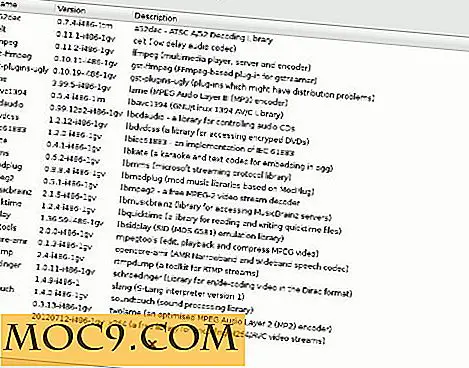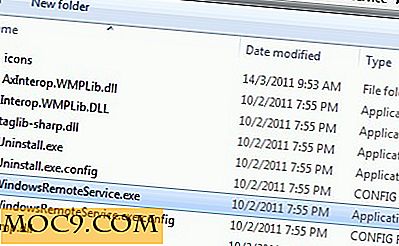Εύκολη εγκατάσταση και διαχείριση VHD με απλό VHD Manager
Οι εικονικοί σκληροί δίσκοι (VHD) έχουν πολλά πλεονεκτήματα σε σχέση με τα κανονικά διαμερίσματα, και το καλύτερο πράγμα για αυτούς είναι ότι είναι εύκολο να δημιουργήσετε αντίγραφα ασφαλείας, να επαναφέρετε και ακόμη και να διαγράψετε αν είναι απαραίτητο. Δεδομένου ότι τα VHDs είναι δημοφιλείς με τους επαγγελματίες της πληροφορικής και άλλους καταλαβαίνω χρήστες, τα Windows το έχουν κάνει ώστε να μπορείτε εύκολα να δημιουργείτε και να διαχειρίζεστε VHD χρησιμοποιώντας εγγενή εργαλεία όπως το βοηθητικό πρόγραμμα διαχείρισης δίσκων. Παρόλο που η διαδικασία δημιουργίας VHD στα Windows δεν είναι καθόλου σκληρή, είναι βέβαιο ότι είναι μακρά και δυσκίνητη. Αν είστε κάποιος που δημιουργεί και διαχειρίζεται πολλαπλά VHDs, μπορείτε να κάνετε τη δουλειά σας πολύ πιο εύκολη χρησιμοποιώντας το Simple VHD Manager.
Απλός διαχειριστής VHD
Το απλό VHD Manager είναι μια δωρεάν φορητή ελαφριά εφαρμογή που κάνει πολύ εύκολη τη δημιουργία, την εγκατάσταση και τη διαχείριση οποιωνδήποτε VHD στο σύστημά σας. Για να ξεκινήσετε, κατεβάστε την εφαρμογή από τον επίσημο ιστότοπο, εξαγάγετε το περιεχόμενο και τοποθετήστε το κάπου όπου μπορείτε εύκολα να το έχετε πρόσβαση.

Τώρα, εκτελέστε το αρχείο "VhdManager.exe", και θα σας υποδεχτεί με ένα απλό περιβάλλον εργασίας χρήστη. Αυτό είναι όπου το απλό VHD διαχειριστή κατατάσσει όλα τα VHD σας για να τα διαχειριστείτε εύκολα χωρίς να ανακατεύετε στο File Explorer.

Για να δημιουργήσετε ένα VHD, επιλέξτε την επιλογή "Δημιουργία και επισύναψη VHD" από το μενού Αρχείο. Αν έχετε ήδη ένα VHD, μπορείτε να το προσθέσετε στην εφαρμογή επιλέγοντας την επιλογή "Προσθήκη αρχείου".

Αυτή η ενέργεια θα ανοίξει το παράθυρο "Δημιουργία και επισύναψη VHD". Εδώ καθορίστε το μέγεθος VHD σε GB, επιλέξτε τα κουμπιά επιλογής "VHD" και "Dynamically expanding" και κάντε κλικ στο κουμπί "Δημιουργία και επισύναψη VHD". Η επιλογή Δυναμική επέκταση εξασφαλίζει ότι το μέγεθος VHD αυξάνεται καθώς προσθέτετε δεδομένα σε αυτό και ότι δεν χρησιμοποιείται ταυτόχρονα.
Σημείωση: Η μορφή δίσκου VHDX είναι μια βελτίωση σε σχέση με την κανονική μορφή VHD και δεν είναι συμβατή με τις παλαιότερες εκδόσεις των Windows.

Επιλέξτε τον προορισμό και το όνομα του αρχείου VHD και κάντε κλικ στο κουμπί "Αποθήκευση" για να ολοκληρώσετε τη διαδικασία.

Μόλις δημιουργηθεί το VHD, μπορείτε να το δείτε στο κύριο παράθυρο του Simple VHD Manager και είναι επίσης αυτόματα συνδεδεμένο στον Windows File Explorer.

Για να αρχίσετε να χρησιμοποιείτε το VHD, πρέπει πρώτα να το διαμορφώσετε. Για να το κάνετε αυτό, ανοίξτε τον εξερευνητή αρχείων, βρείτε το συνημμένο VHD, κάντε δεξί κλικ πάνω του και επιλέξτε την επιλογή "Format."

Εδώ σε αυτό το παράθυρο, επιλέξτε τη μορφή αρχείου και κάντε κλικ στο κουμπί "Έναρξη" για να διαμορφώσετε τη δισκέτα. Εάν δεν γνωρίζετε ποια μορφή αρχείου θέλετε να χρησιμοποιήσετε, αφήστε τις προεπιλογές ως έχουν.

Μόλις τελειώσετε να εργάζεστε με ένα VHD, μπορείτε να αποσυνδέσετε το VHD από τα Windows χρησιμοποιώντας το Simple VHD Manager. Για να το κάνετε αυτό, ανοίξτε το Simple VHD Manager και αποεπιλέξτε το πλαίσιο ελέγχου δίπλα στο VHD σας ή κάντε δεξί κλικ στο VHD και επιλέξτε την επιλογή "Detach."

Αν θέλετε το VHD να συνδεθεί και να εμφανιστεί αυτόματα στο File Explorer κατά την εκκίνηση του συστήματος, επιλέξτε το VHD στην εφαρμογή και επιλέξτε την επιλογή "Add Marked to System Startup" από το μενού "Επιλογές".

Μπορείτε επίσης να προσθέσετε επιλογές τοποθέτησης στο δεξί κλικ στο μενού περιβάλλοντος. Για να το κάνετε αυτό, επιλέξτε την επιλογή "Προσθήκη στο μενού περιβάλλοντος" από το μενού "Επιλογές".

Η παραπάνω ενέργεια θα ανοίξει το παράθυρο "Προσθήκη στο μενού περιβάλλοντος". Εδώ, επιλέξτε το πλαίσιο επιλογής "Προσθήκη επιλογών για αρχείο VHD" και κάντε κλικ στο κουμπί "Εγκατάσταση". Αν θέλετε επίσης να προσθέσετε επιλογές VHD στο μενού "SendTo", τότε μην ξεχάσετε να επιλέξετε το πλαίσιο επιλογής "Προσθήκη επιλογών VHD σε SendTo Menu".

Εάν θέλετε να καταργήσετε αυτές τις επιλογές από το δεξί κλικ στο μενού περιβάλλοντος, κάντε κλικ στο κουμπί "Κατάργηση εγκατάστασης όλων".
Αν θέλετε να διαγράψετε ένα VHD, κάντε δεξί κλικ στο VHD στο Simple VHD Manager και επιλέξτε την επιλογή "Remove". Η ενέργεια αυτή διαγράφει το VHD από το σύστημά σας και από την εφαρμογή.

Όπως μπορείτε να δείτε, το Simple VHD Manager κάνει πολύ εύκολη τη διαχείριση πολλαπλών VHDs όπου μπορείτε να τα συνδέσετε και να τα αποσυνδέσετε όπως απαιτείται. Έτσι, δοκιμάστε την εφαρμογή. Μετά από όλα, είναι δωρεάν και φορητό.
Σχολιάστε παρακάτω, μοιραστείτε τις σκέψεις και τις εμπειρίες σας σχετικά με τη χρήση του Simple VHD Manager για τη διαχείριση των VHD σας.